- Autore Sierra Adderiy [email protected].
- Public 2023-12-17 12:13.
- Ultima modifica 2025-01-24 10:11.
Stile di vita

Foto di Stephen Mcleod
In questa serie in tre parti, Craig Martin fornisce una guida pratica per la creazione di podcast di viaggio. Parte prima delineata esigenze hardware e software. In questa puntata vedremo come usarli per produrre un file audio lucido.
Sembra semplice come collegare il microfono, colpire il disco e far volare con la tua intuizione. Questo può essere il caso e, se sei fortunato, funzionerà per la prima volta.
Ma se sei come la maggior parte dei mortali, la registrazione sembrerà piatta o fangosa, si riempirà di forti scoppi e scatti e avrà un sibilo di sottofondo rilassante. Non il migliore.
Questi fastidi possono essere minimizzati usando alcuni dei seguenti trucchi. Ricorda che qui non stiamo parlando di creare un home studio completo; questo è il podcasting di viaggi, giusto? (Per esigenze software e hardware, fare riferimento alla prima parte di questa serie.)
Quando tutto ciò che possiedi è in uno zaino non puoi permetterti di trasportare diversi chili di attrezzatura da studio pro-am. Tuttavia, puoi comunque rendere la qualità del suono dei tuoi podcast quasi altrettanto buona.
Rimozione del sibilo
Parole come guadagno, riverbero ed eco non significano molto se non sei un audiofilo. Fortunatamente, le conoscenze di base e un buon software fanno molto per aiutarci a usarli. Diamo un'occhiata alla creazione di un profilo "podcast voice" utilizzando Garageband di Apple che mira a ridurre al minimo il sibilo ed evitare la piattezza vocale.
Dopo qualche messa a punto, questo assicurerà che tutte le tue registrazioni suonino simili. Purtroppo è impossibile ottenere una vera coerenza quando si cambia posizione continuamente.
Apri Garageband e crea un nuovo progetto. Sbarazzati del piano fluttuante al centro dello schermo e crea una nuova traccia facendo clic su "Traccia> Nuova traccia …" o usando la scorciatoia da tastiera ⌥⌘N. Scegli "strumento reale" e "voce> senza effetti"; questo ci dà una tavolozza pulita da cui lavorare.
Assicurati di fare clic sulla freccia a discesa "Dettagli" e puoi vedere diverse opzioni per cambiare ogni tipo di cose tecniche. Trascina i cursori per approssimare lo screenshot qui sotto e "Salva strumento". Ho chiamato il mio "podcastvoice".
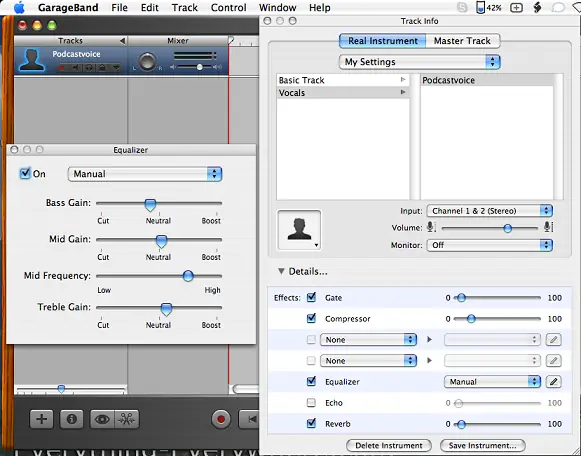
Ora è il momento di registrare qualcosa. Ascolta e divertiti con queste impostazioni fino a quando non hai qualcosa di cui sei felice. Puoi modificare e salvare il tuo nuovo "strumento" in qualsiasi momento facendo doppio clic sull'icona a forma di testa.
Hai ancora un sibilo? Per quanto riguarda questo software, l'unica cosa che puoi fare è spingere il "gate" sempre più in alto: fai attenzione a alzarlo troppo in alto e a tagliare la tua voce!
Audacity fornisce un metodo efficace per affrontare il sibilo intensivo, che è ben coperto da Deepak Morris.
Ho usato entrambi i metodi di cui sopra per ridurre al minimo il sibilo nell'ultimo anno, ma il modo migliore per gestire il sibilo è nello "studio" stesso, anche se si tratta di una lavanderia da ostello alle tre del mattino. Una stanza che suona mortalmente silenziosa ha un rumore di fondo e (ovviamente) microfoni incorporati raccoglierà il suono e le vibrazioni da un registratore.
L'isolamento acustico deve essere fatto con una sorta di schiuma per isolamento acustico, ma ho anche usato un paio di libri con buoni risultati nella creazione di una "caverna" per il mio microfono. Il tuo chilometraggio può variare.
popping
Un altro shock nelle prime registrazioni sono i pop e gli splutters che compaiono nella registrazione. Questi sono causati da "plosivi" - suoni emessi da alcune lettere come P e T.
Al fine di evitare sbalzi plastici, le emittenti professionali usano un filtro a maglie tra le loro labbra e il microfono. Non riesco a immaginare nessun viaggiatore che lo voglia trasportare!
Finora gli esperimenti con una maglietta non hanno avuto successo. Spostare il microfono un po 'più lontano dalla bocca, tuttavia, può produrre l'effetto desiderato senza ricorrere a parlare con i vestiti. Certamente non fa male esercitarsi a dire che il bersaglio suona senza quel respiro acuto che ne deriva.
Dopo la registrazione
Ora che la registrazione è terminata, ho altri due trucchi per perfezionare la tua registrazione alla perfezione. Esporta il tuo file audio dal programma con cui stai lavorando come.wav o.aiff (.aiff e.aif sono uguali). Ora trascina e rilascia quel file nel Levelator.
Questo bambino può fare magie su un file audio, specialmente dove parlano persone diverse. Tenta di rendere l'intero file audio allo stesso livello e ha un notevole successo.
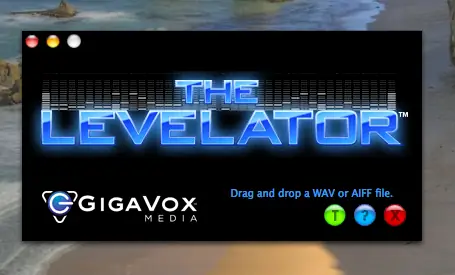
Al termine del programma avrai due file: podcast.aiff e podcast.aiff.output: ascoltali entrambi e scegli il tuo preferito, per me è normalmente il file di output livellato.
Mp3 è lo standard del settore, quindi converti il tuo.wav o.aiff usando iTunes> o lame. Ora è il momento di regolare il volume della traccia. Preferisco usare mp3Gain per farlo (windows, mac).
Il programma mi consente di impostare un volume standard per tutti i miei file audio assicurandomi di non far saltare le orecchie o gli altoparlanti delle persone (mi dispiace Chris!). Le impostazioni che utilizzo sono mostrate nella seguente schermata.
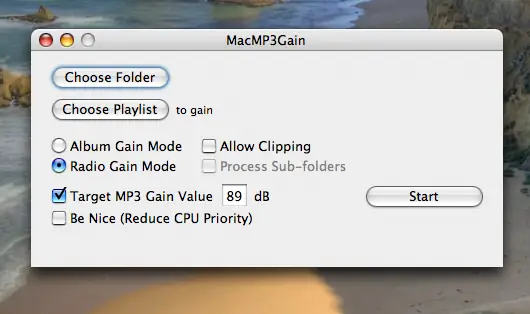
Tag ID3
Ora la tua voce è pronta per essere trasmessa in tutto il mondo, ma prima di andare lì, riordiniamo la confezione.
Odio scaricare file audio, buttarli su iTunes e perderli. Per assicurarti che i tuoi ascoltatori non abbiano lo stesso problema, è importante impostare il tag ID3 corretto per ognuno. Questo può essere fatto facilmente in iTunes, ma altre opzioni software includono Multi ID3 Tag Editor (Windows) e ID3 Editor (Mac).
Per modificare le informazioni ID3 in iTunes, individuare il file e aprire il pannello delle informazioni facendo clic su File> Ottieni informazioni o orI. Fai clic sulla scheda "Informazioni" e inserisci tutte le informazioni utili. Fatti strada attraverso le diverse schede: molti podcaster aggiungono note di presentazione nel campo "Testi".
È sempre più importante includere un'immagine poiché questo è ciò che mostra quando si utilizza Coverflow di iTunes o la visualizzazione elenco, nonché su iPod e altri lettori mp3.





